Excel에서 불일치를 찾는 방법
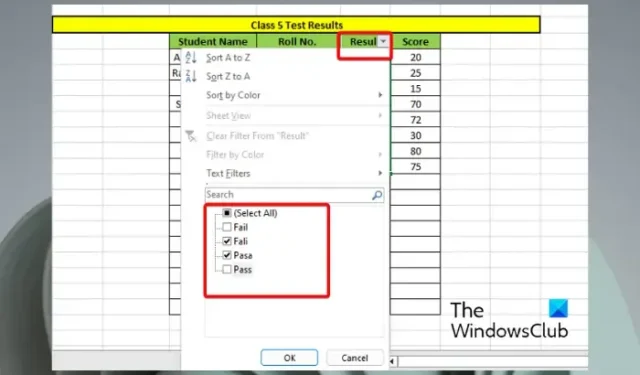
누락된 마침표 또는 잘못된 철자와 같은 실수로 인해 전체 출력이 변경될 수 있습니다. 다행스럽게도 Microsoft Excel은 불일치를 감지하는 데 유용할 수 있는 일련의 기본 제공 도구를 제공합니다. 이 게시물에서는 Excel에서 차이점이나 불일치를 찾고 깨끗한 데이터 시트를 얻는 방법에 대해 설명합니다.
Excel에서 불일치는 무엇을 의미합니까?
Excel의 불일치는 데이터베이스의 동일한 데이터에 불일치가 있을 때 발생합니다. 이는 스프레드시트의 두 개 이상의 셀에서 두 개 이상의 동일한 데이터에 대해 다른 형식을 사용했음을 의미합니다. 예를 들어,
- 마이브랜드앤코 총매출 = 587
- 내 브랜드 이름 및 공동 총 매출 = 587
보시다시피 첫 번째 예(Co. 총 판매액)와 비교하여 두 번째 예(Co 총 판매액)에서는 기간이 누락되었습니다. 무엇이 올바른지 이미 알고 있기 때문에 이것이 정상으로 보일 수 있지만 컴퓨터는 이를 유사한 것으로 간주하지 않습니다.
마찬가지로 값 뒤의 공백, 대문자 또는 소문자, 중복 항목 또는 일관되지 않은 데이터 형식과 같은 입력 오류로 인해 Excel의 불일치가 발생할 수도 있습니다. 따라서 Excel에서 불일치를 쉽게 찾는 방법을 설명하는 자세한 가이드가 있습니다.
Excel에서 불일치를 찾는 방법
Excel에서 차이점을 찾기 위해 아래의 Excel 도구를 시도하기 전에 수동으로 스프레드시트를 검토하는 것이 좋습니다. 강조 표시 또는 조건부 서식과 같은 다양한 도구를 사용하여 데이터를 읽기 쉬운 방식으로 정렬할 수 있습니다. 그런 다음 행이나 열을 비교하고 중복 항목, 잘못된 철자 등과 같은 불일치를 찾을 수 있습니다.
그래도 도움이 되지 않으면 아래 방법을 사용하여 Excel에서 불일치를 찾을 수 있습니다.
- Excel 필터를 사용하여 차이점 찾기
- 조건부 서식을 사용하여 Excel에서 불일치 찾기
- 고급 Excel 기능을 사용하여 차이점 식별
- Excel 추가 기능을 사용하여 불일치 감지
1] Excel 필터를 사용하여 차이점 찾기
필터 기능을 사용하는 것은 특히 큰 데이터와 맞춤법 오류가 있는 Excel 시트의 경우 데이터의 불일치를 찾는 가장 쉬운 방법 중 하나입니다. 여기서 우리는 클래스 5 테스트 결과 의 예를 고려할 것입니다 . 결과 열 아래에는 합격 및 불합격 이라는 두 가지 범주가 있으며 일부 철자가 잘못되었습니다.
전체 결과 열을 선택하고 오른쪽 상단의 정렬 및 필터 기능을 클릭합니다 .
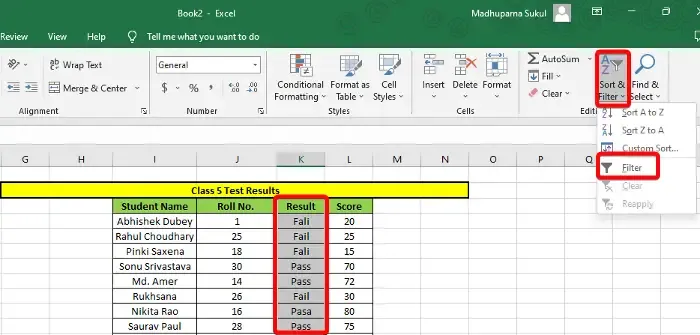
그러면 결과 열에 드롭다운 목록이 생성됩니다 . 그것을 클릭하고 모든 올바른 데이터, 예를 들어 철자가 정확한 데이터( 실패 / 통과 )를 선택 취소합니다. 확인을 누르면 결과 열에 잘못된 데이터만 표시됩니다. 이제 수동으로 수정할 수 있습니다.
2] 조건부 서식을 사용하여 Excel에서 불일치 찾기
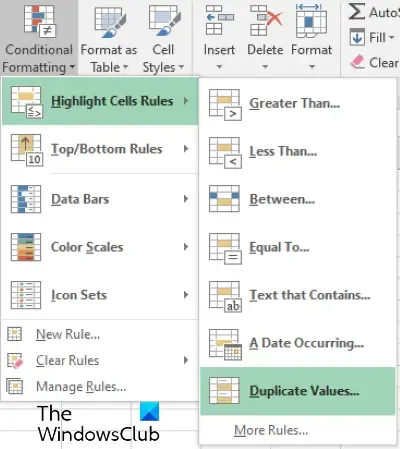
조건부 서식을 사용하면 두 개 이상의 행 또는 열을 식별하고 서로 비교하여 일치하지 않는 데이터를 식별할 수 있습니다. 차이를 찾는 가장 빠른 방법은 중복 또는 고유 항목에 대한 셀을 강조 표시하는 것입니다 .
그러나 Top/Bottom 규칙 , Data Bars , Color Scales 또는 Icon Sets 와 같은 다른 규칙을 사용하여 Excel 데이터에서 불일치를 찾을 수도 있습니다 .
3] 고급 Excel 기능을 사용하여 차이점 식별
IF 및 IS 함수를 사용하여 셀을 비교하고 차이점을 감지할 수 있습니다. 따라서 여기에서 IF 함수를 사용하여 어떤 셀이 동일하고 올바른지( TRUE ) 어떤 셀이 잘못된지( FALSE ) 알아낼 수 있습니다 .
또는 ISNUMBER, ISERROR, ISBLANK 등과 같은 IF 및 IS 함수를 결합하여 설정 값을 분석하고 결과에 따라 TRUE 또는 FALSE를 반환할 수 있습니다.
4] Excel 추가 기능을 사용하여 불일치 감지
또는 분석 도구 ( Excel 추가 기능 )를 사용하여 Excel 데이터의 불일치를 분석하고 감지할 수 있습니다.
Excel에서 데이터 수정을 어떻게 확인합니까?
다른 사용자가 자신이 지정한 형식으로 데이터를 입력할 수 있는 Excel 시트가 있는 경우 데이터 유효성 검사를 사용합니다 . 이 도구는 설정된 지침을 따르지 않거나 잘못된 형식으로 입력된 데이터의 이상을 수정하는 데 도움이 됩니다. 이 경우 Excel은 데이터 유효성 검사 도구를 사용하여 차이점을 찾고 데이터를 수정해야 함을 의미하는 오류 경고를 표시합니다.
Microsoft Excel의 셀에 데이터 유효성 검사를 적용하는 방법 에 대해 자세히 알아보려면 자세한 게시물을 따르십시오.
Excel에서 열의 불일치를 찾으려면 어떻게 해야 합니까?
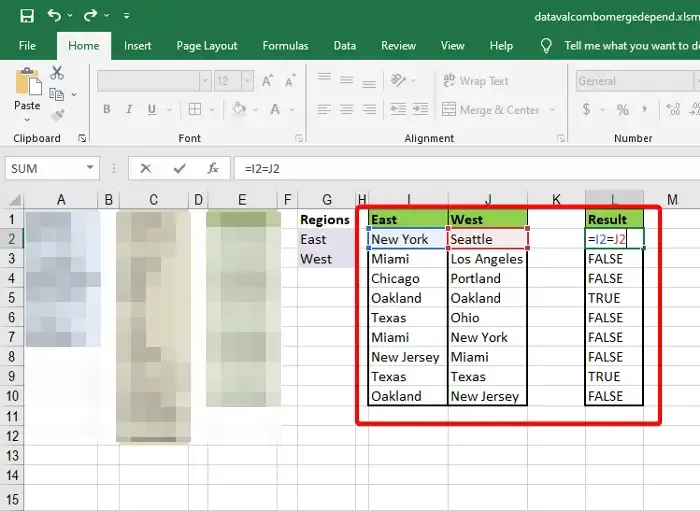
조건부 서식 (위에서 설명한 대로 )은 일치하지 않는 데이터를 쉽게 찾는 데 도움이 될 수 있지만 VLookUp 기능을 사용하면 개별 셀을 비교할 수 있습니다.
Unique Equals Operator를 사용하여 Excel에서 열을 비교하는 경우 새 결과 열을 만듭니다. 이제 결과 열에서 공식을 추가하여 개별 셀을 비교합니다. 예를 들어 =I2=J2 이고 데이터가 일치하지 않으면 결과를 False 로 반환합니다 . 일치하는 항목의 경우 결과는 True입니다.
이게 도움이 되길 바란다.


답글 남기기